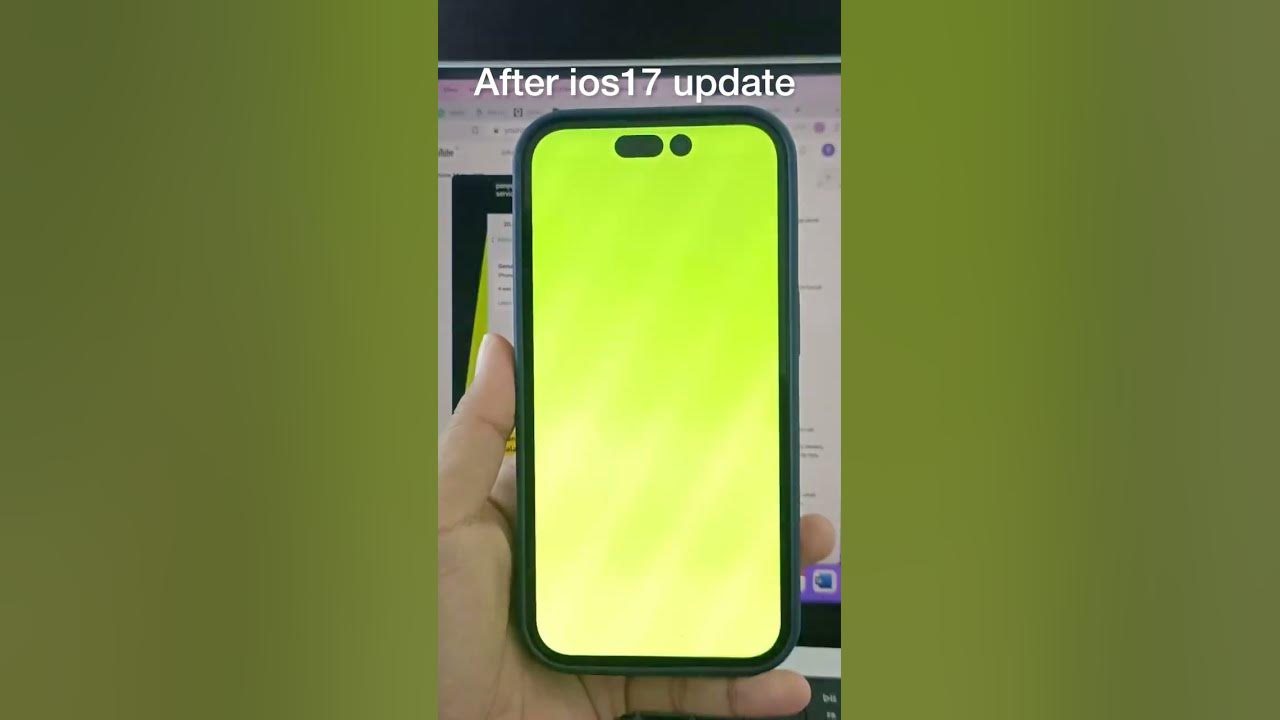【解決済み】iPhone16 のバッテリーが早く消耗する時の対処法
 Kiyoko Tōru
Kiyoko Tōru- 更新日:2024-09-06 カテゴリ: iPhoneの修正
iOS 18のリリースによる新機能に興奮していましたが、iPhone16をアップデートするとすぐにバッテリーの消耗が速くなりました。なぜこれが起こったのかはわかりません。しかし、なぜiOS18バージョンが私のバッテリーを消費しているのでしょうか?
この問題は非常に深刻で、数多くの iOS ユーザーが、iOS 18をアップデート 後に iPhone/iPad のバッテリーが急速に消耗していると報告しています。バッテリーの消耗の背景には様々な理由がありますが、解決方法は非常にシンプルです。以下の記事をご覧ください。問題を注意深く検討し、効果的な解決方法をすべて紹介しています。
関連記事: 【解決済み】iPhone 16が起動しない問題の対処方法
- Part 1. iOS 18でバッテリーが急速に減少する理由
- Part 2. データ損失なしiOS 18 アップデート後の iPhone のバッテリー急速消耗の修正方法
- Part 3. iOS 18 アップデート後の iPhone のバッテリーが急速に消耗する問題を解決する方法
- 方法 1. アップデートを確認する
- 方法 2. アプリのアップデートをインストールする
- 方法 3. iPhone を再起動する
- 方法 4. バッテリーの健康状態をチェックする
- 方法 5. iPhone のバッテリー消費量を確認する
- 方法 6. バックグラウンドアプリの更新を無効にする
- 方法 7. 明るさを低く調整する
- 方法 8. 低電力モードを使用する
- Part 4. iOS 18アップデーによくある質問
Part 1. iOS 18のバッテリー消耗が早いのはなぜですか?
Macworld の調査によると、iOS アップデート後のバッテリー消耗の問題は広く見られ、新しいオペレーティング システムが画像の再スキャンなど、バックグラウンドで複数のタスクを実行する傾向があることが原因です。
Part 2. データ損失なしiOS 18 アップデート後の iPhone のバッテリー急速消耗の修正方法
iOS 18をアップデート後に iPhone のバッテリー寿命が急速に消耗する問題に直面しており、修正できない場合は、 iOS システムに何らかの問題が発生しているはずです。このような状況では、iOS デバイスでデータ損失が発生しない安全な方法で iOS システムを復元する必要があります。
UltFone iOS System Repair の使用を強くお勧めします。このツールを使用すると、iOS システムの問題を迅速かつ簡単に、そして最も重要なことに、データ損失なしで修正できます。iOS システムの問題を解決するのに役立ち、iPhone のバッテリーが急速に消耗する問題が修正されます。
UltFone iOS System Repairは、公式サイトからダウンロードする必要があります。インストール後は、以下の手順でエラーの修復を行います。
-
手順 1iOS System Repairを起動し、iPhoneを接続します。「開始」ボタンをクリック後、「普通モード」を選択して、「普通モード」ボタンをクリックします。

-
手順 2接続したiPhoneに適したファームウェアパッケージが検出され、ダウンロードできるようになります。一連の修復処理を開始する前に、正しいパッケージをダウンロードして下さい。

-
手順 3ファームウェアのダウンロードの完了後、「普通モードを開始」ボタンをクリックすると、修復処理が開始されます。問題の修復には数分かかり、その後iPhoneが再起動します。

UltFone iOS System Repairは、iPhoneのデータが損なわれていないか確認はしますが、修復前に破損したファイルがある場合は、データ回復ツールの助けが必要となります。
Part 3. iOS 18 アップデート後の iPhone バッテリー急速消耗の修正方法
以下に、iOS 18 アップデート後の iPhone バッテリー急速消耗の問題を解決するいくつかのトリックを記載しています。
手順を確認して進んでください。
方法 1. アップデートを確認する
まずは、iOS 16を最新バージョンにアップデートする必要があります。最新バージョンでは完璧でないかもしれませんが、多くの問題が修正されています。iPhone バッテリーの消耗に悩まされている場合は、利用可能なアップデートを確認してください。手順は非常に簡単です。以下をご覧ください。
- 手順 1:iPhone で 「設定」 から「一般」に移動します。
- 手順 2:次に、ソフトウェアアップデートをタップします。
iOSは潜在的なアップデートを検索し始め、利用可能な場合はインストールのオプションが表示されます。
方法 2. アプリのアップデートをインストールする
iOS を最新バージョンにしても iPhone のバッテリーが急速に消耗する場合、アプリのアップデートも必要かもしれません。
既に最新の iOS を iPhone にインストールしている場合、App Store から直接アプリをアップデートできます。以下が手順です。
- 手順 1:「App Store」に移動し、画面下部にある "今日" をタップします。
- 手順 2:画面右上のユーザープロファイルアイコンをタップします。
- 手順 3:その後、「すべて更新」または更新したいアプリを選択します。
すべてのアプリが更新されます。
方法 3. iPhone を再起動する
iPhone のバッテリーが急速に消耗している場合、iOS システムの問題を修正するために再起動することが役立つかもしれません。

iPhone 16 のバッテリー消耗が気になる場合、以下の手順を使用してデバイスを再起動してください。
- 手順 1:サイドボタンを押して押し続け、画面に電源スライダーが表示されるまで待ちます。
- 手順 2:スライダーを画面の端にドラッグし、デバイスがオフになります。
30秒待ってからデバイスを再起動します。この手順は、iPhone 15、14に適用されます。
しかし、iPhone 16を使用している場合は、異なる手順が必要です。
- 手順 1:音量ボタンとサイドボタンのどちらかを同時に長押しします。
- 手順 2:電源スライダーが表示されたら、端にドラッグしてデバイスをオフにします。
しばらく待ってからデバイスを再起動します。
方法 4. バッテリーの健康状態をチェックする
iOS 18 アップデート後にバッテリーが急速に消耗する場合、バッテリーの健康状態をチェックする必要があります。おそらくすでに気づいているかもしれませんが、iPhone バッテリーの状態がこの消耗の問題の原因となる可能性があります。ですので、以下の手順を行ってください。
- 手順 1: 「設定」から「バッテリー」に移動します。
- 手順 2: 次に、「バッテリーの状態」をタップします。
- 手順 3: これで、バッテリーの最大容量を確認できます。Apple によると、「通常のバッテリーは、通常の条件下で動作している場合、500 回の完全充電サイクルで元の容量の最大 80% を維持するように設計されています。」
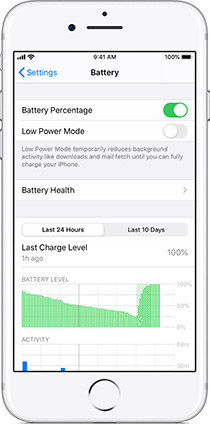
最大容量が 80% を超えて表示され、ピーク パフォーマンス能力が「バッテリーは現在、通常のピーク パフォーマンスをサポートしています」と表示されている場合、心配する必要はありません。
方法 5. iPhone16のバッテリー寿命を消費しているものを確認する
iOS 18にアップデートした後、特定のアプリケーションまたは新機能が原因で iPhone16のバッテリーが急速に消耗している可能性もあります。そのため、バッテリー消耗の原因を確認して把握する必要があります。
- 手順 1: iPhone の [設定] に移動し、[バッテリー] をタップします。
- 手順 2: リストが表示されます。それを調べて、リスト内のどのアプリまたはサービスがバッテリーを消費しているかを確認します。
使用していないのに iPhone16のバッテリーを消耗しているアプリを見つけたら、そのようなアプリを削除してください。アプリは最も合理的なオプションです。
方法 6. バックグラウンド アプリ更新を無効にする
iOS 18で iPhone のバッテリーが急速に消耗する理由の 1 つは、バックグラウンド アプリ更新である可能性があります。この機能により、iOS デバイス上のアプリがスムーズに実行されるようになりますが、バッテリーを大量に消費します。
そのため、この機能を無効にするだけでも大きな助けになります。
- 手順 1: 「設定」の「一般」に移動し、「App のバックグラウンド更新」をタップします。
- 手順 2: 次に、画面上部の「App のバックグラウンド更新」をもう一度タップし、「オフ」をタップします。
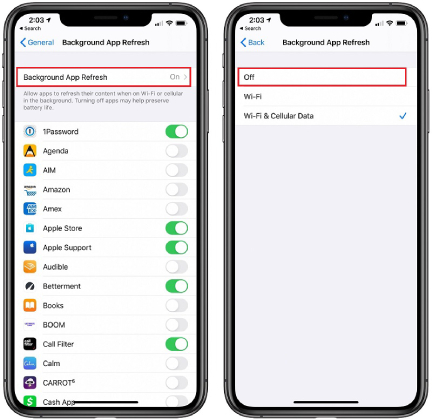
上記の機能は完全にオフになります。
方法 7. 明るさを低く調整する
多くの場合、ユーザーは iPhone を最大輝度で使用する傾向があります。そのため、iOS 18以降はバッテリー寿命が短くなります。そのため、明るさを調整すると非常に役立ちます。
- 手順 1: [設定] に移動して [画面表示と明るさ] をタップします。
- 手順 2: 明るさバーが表示されるので、それを下げます。
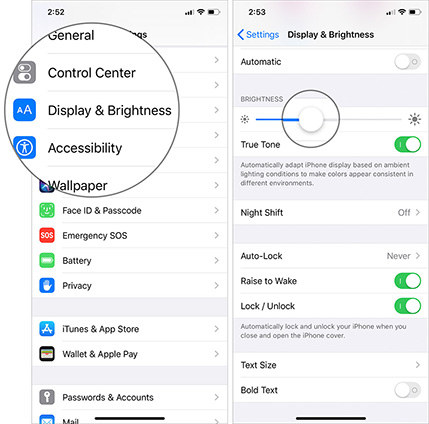
明るさを下げると、iPhone のバッテリー消費量が少なくなります。
方法 8. 低電力モードを使用する
低電力モードを使用すると、iOS 18のバッテリー寿命の悪化を効果的に改善できます。手順は非常に簡単です:
- 手順 1: [設定] の [バッテリー] に移動します。
- 手順 2: [低電力モード] オプションがあります。その横にあるスイッチを切り替えて、機能を有効にします。
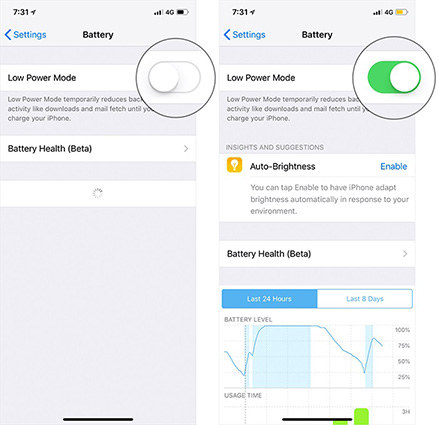
この機能を有効にすると、iPhone のバッテリー消費量が減ります。
Part 4. iOS 18アップデーによくある質問
Q1. iOS 18ではバッテリー消耗の問題が解決されますか?
iOS 18アップデート以降、iPhone のユーザーからデバイスのバッテリー寿命が短いという苦情が寄せられています。Apple は、この問題を解決するために、電力消耗の問題に対処する iOS 18パッチをまもなくリリースする準備をしています。
Q2. iOS 18はバッテリーを消耗しますか?
お使いの携帯電話が影響を受けた場合の対処方法は次のとおりです。iPhone16 のユーザーは、Apple の iOS 18のアップグレードによってバッテリー寿命が台無しになっていると主張しており、数時間で充電がなくなるという話が寄せられています。 Apple の最新のアップデートは、iPhone16 ユーザーからバッテリー寿命を「殺している」という批判を招いています。
まとめ
この以上では、iPhone16 のバッテリーが早く消耗する時の対処法をご紹介いたします。なぜ iOS 18 はバッテリーを消耗するのでしょうか? 理由はいろいろ考えられます。しかし、幸いなことに、この問題は非常に簡単に解決できます。この記事で説明したヒントやコツは非常に効果的です。
しかし、最も効果的な方法は、iOS システムを即座に修復するために UltFone iOS System Repair を使用することです。ただし、ファクトリー リセット方法はお勧めしません。効果的ですが、欠点が多すぎます。
 Kiyoko Tōru
Kiyoko Tōru